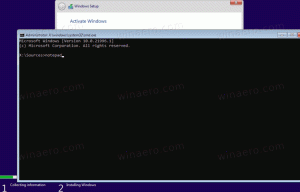Inaktivera automatisk omstart vid krasch i Windows 10 kioskläge
Tilldelad åtkomst är en funktion i Windows 10 som implementerar kioskläge för det valda användarkontot. Om du skapar en sådan kiosk för det angivna användarkontot på din PC, kommer den användaren att tvingas interagera med en enda app utan risk för att äventyra systemet. Om Windows 10 kraschar i kioskläge kan det hända att det startas om automatiskt. Du kan ändra detta beteende.
Du kan använda tilldelad åtkomst för att begränsa användare till att endast använda en Windows-app så att enheten fungerar som en kiosk. En kioskenhet kör vanligtvis en enda app och användare hindras från att komma åt några funktioner eller funktioner på enheten utanför kioskappen. Administratörer kan använda tilldelad åtkomst för att begränsa ett valt användarkonto för åtkomst till en enskild Windows-app. Du kan välja nästan vilken Windows-app som helst för tilldelad åtkomst.
Här är några anteckningar.
- Windows-appar måste tillhandahållas eller installeras för det tilldelade åtkomstkontot innan de kan väljas som tilldelad åtkomstapp.
- Att uppdatera en Windows-app kan ibland ändra appens användarmodell-ID (AUMID). Om detta händer måste du uppdatera de tilldelade åtkomstinställningarna för att starta den uppdaterade appen, eftersom tilldelad åtkomst använder AUMID för att avgöra vilken app som ska startas.
- Appar som genereras med hjälp av Desktop App Converter (Desktop Bridge) kan inte användas som kioskappar.
- Undvik att välja Windows-appar som är utformade för att starta andra appar som en del av deras kärnfunktionalitet.
- I Windows 10, version 1803, kan du installera Kiosk Browser-appen från Microsoft att använda som din kioskapp. För scenarier för digital skyltning kan du konfigurera Kiosk Browser att navigera till en URL och endast visa det innehållet -- inga navigeringsknappar, inget adressfält, etc.
Från och med Windows 10 version 1709 är det möjligt att skapa kiosker som kör flera appar.
För att inaktivera automatisk omstart vid krasch i Windows 10 kioskläge, gör följande.
- Konfigurera funktionen Tilldelad åtkomst om så krävs.
- Öppna nu Appen Inställningar.
- Gå till Konton -> Familj och andra användare.
- Klicka på länken Konfigurera tilldelad åtkomst till höger.
- Inaktivera alternativet på nästa sida När enheten kraschar, visa inget fel och starta om automatiskt.
Så om Windows 10 kraschar kommer du att se ett felmeddelande/BSOD. Datorn kommer inte att startas om automatiskt.
Alternativt kan du använda en registerjustering för att inaktivera eller aktivera den här funktionen.
Inaktivera automatisk omstart i kioskläge med en registerjustering
- Öppna Registry Editor app.
- Gå till följande registernyckel.
HKEY_LOCAL_MACHINE\SYSTEM\CurrentControlSet\Control\CrashControl
Se hur du går till en registernyckel med ett klick.
- Till höger skapar du ett nytt 32-bitars DWORD-värde DisplayDisabled.
Obs: Även om du är det kör 64-bitars Windows du måste fortfarande skapa ett 32-bitars DWORD-värde.
Sätt dess värde till 1. En värdedata på 0 återställer standardbeteendet. - Starta om Windows 10.
Det är allt.